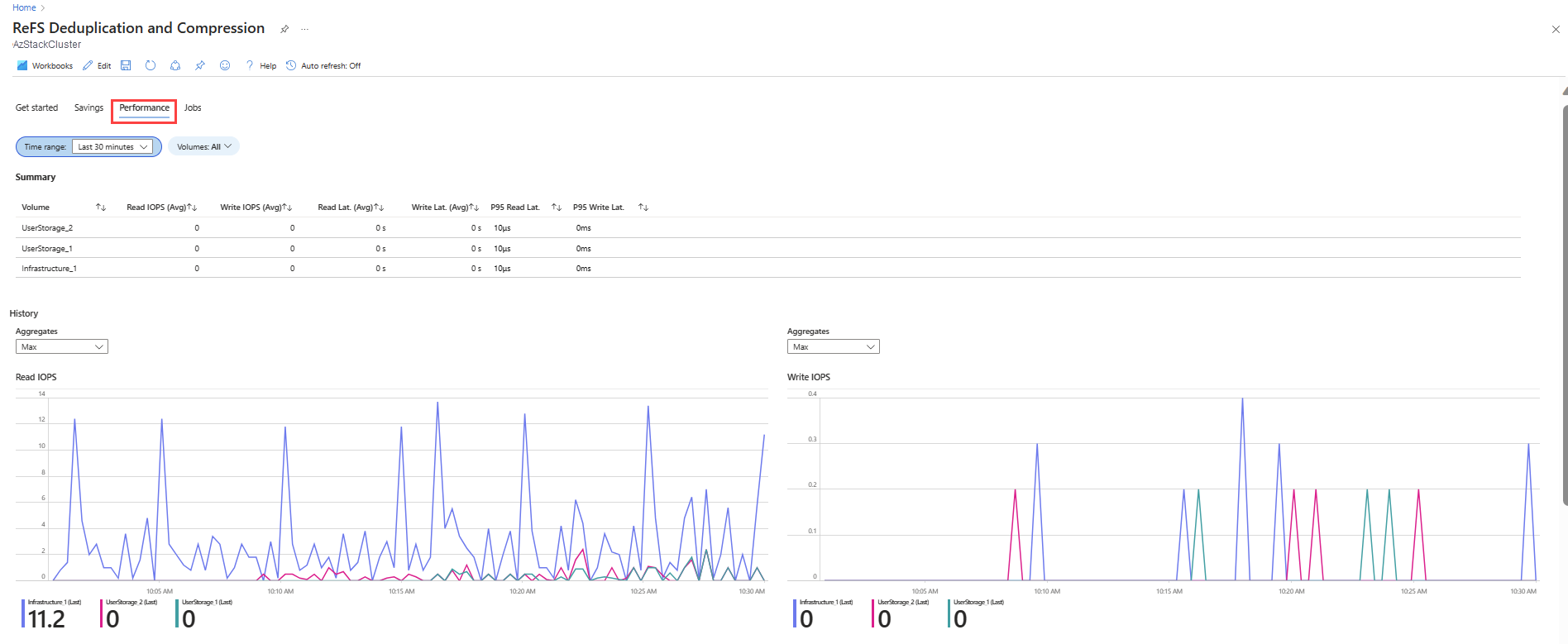Insights를 사용하여 Azure Stack HCI 기능 모니터링
적용 대상: Azure Stack HCI, 버전 23H2
이 문서에서는 Insights를 사용하여 ReFS(복원 파일 시스템) 중복 제거 및 압축과 같은 주요 Azure Stack HCI 기능을 모니터링하는 방법을 설명합니다.
Insights를 사용하여 Azure Stack HCI 클러스터를 모니터링하려면 Insights를 사용하여 단일 Azure Stack HCI 클러스터 모니터링 및 Insights를사용하여 여러 Azure Stack HCI 클러스터 모니터링을 참조하세요.
Insights를 사용하여 기능 모니터링 정보
Azure Stack HCI에 대한 인사이트는 KQL(Kusto 쿼리 언어)을 사용하여 처리된 다음, Azure 통합 문서를 사용하여 시각화되는 다양한 Azure Stack HCI 기능에 대한 로그를 수집합니다.
Azure Stack HCI 클러스터에서 Insights를 사용하도록 설정하면 있는 그대로 사용하거나 사용자 지정 통합 문서를 만들기 위한 시작점으로 사용할 수 있는 샘플 통합 문서 집합에 액세스할 수 있습니다. 이러한 통합 문서는 수집된 데이터를 시각화하고 다음을 비롯한 주요 Azure Stack HCI 기능에 대한 인사이트를 얻는 데 도움이 됩니다.
- ReFS 중복 제거 및 압축. ReFS 중복 제거 및 압축 기능과 관련된 절감, 성능 영향 및 작업을 모니터링하고 분석합니다. ReFS 중복 제거 및 압축 모니터링을 참조하세요.
사전 요구 사항
Azure Stack HCI 기능을 모니터링하기 위해 Insights를 사용하려면 먼저 다음 필수 구성 요소를 완료해야 합니다.
Azure Stack HCI 버전 23H2 클러스터에 대한 액세스 권한이 있어야 합니다.
클러스터는 Arc를 사용하도록 설정되어 있어야 하며 Azure Monitor 확장이 설치되어 있어야 합니다.
클러스터에서 Insights를 사용하도록 설정해야 합니다.
Insights를 사용하여 기능 모니터링
인사이트를 사용하여 Azure Stack HCI 기능을 모니터링하려면 다음 단계를 수행합니다.
모든 필수 구성 요소가 충족되는지 확인합니다.
Azure Portal Azure Stack HCI 클러스터 리소스 페이지로 이동한 다음 클러스터를 선택합니다.
왼쪽 창에서 인사이트를 선택한 다음 개요 탭을 선택합니다.
이 탭에서는 모니터링에 사용할 수 있는 Azure Stack HCI 기능 목록과 모니터링되는 항목에 대한 설명 및 현재 모니터링 상태 제공합니다.
다음 표에서는 다양한 모니터링 상태를 설명합니다.
모니터링 상태 Description 사용 기능에 대해 모니터링이 사용하도록 설정되어 있음을 나타냅니다. Insights는 기능과 관련된 Windows 이벤트 및 성능 카운터에서 로그 데이터를 수집합니다. 사용 안 함 기능에 대한 모니터링이 비활성화되어 데이터 수집 및 인사이트를 방지함을 나타냅니다. 기본 상태. 업데이트 필요 Insights에서 데이터를 수집하지 못하게 하는 몇 가지 구성 문제가 있음을 나타냅니다. 이 문제는 통합 문서 내에서 필요한 이벤트 또는 데이터 원본이 올바르게 구성되지 않은 경우에 발생할 수 있습니다. 데이터를 성공적으로 수집하려면 기능에 대한 Insights를 업데이트해야 합니다.
모니터링 상태 따라 다음 작업 중 하나를 수행할 수 있습니다.
기능에 대한 모니터링을 사용하도록 설정합니다. 기능에 대한 모니터링 사용을 참조하세요.
기능에 대한 모니터링을 사용하지 않도록 설정합니다. 기능에 대한 모니터링 사용 안 함을 참조하세요.
여러 기능에 대한 모니터링을 사용하거나 사용하지 않도록 설정합니다. 여러 기능에 대한 모니터링 사용 또는 사용 안 함을 참조하세요.
기능에 대한 모니터링을 업데이트합니다. 기능에 대한 모니터링 업데이트를 참조하세요.
기능에 대한 모니터링 사용
기본적으로 기능에 대한 모니터링은 사용하도록 설정되지 않으며 모니터링 상태 사용 안 됨으로 표시됩니다.
기능에 대한 모니터링을 사용하도록 설정하면 Insights는 클러스터 내의 연결된 DCR(데이터 수집 규칙)에 필요한 성능 카운터 및 Windows 이벤트 로그를 자동으로 추가합니다. DCR이 구성되면 성공 메시지가 표시되고 기능 이름이 일반 텍스트에서 개요 탭의 클릭 가능한 링크로 변경됩니다.
모니터링을 사용하도록 설정하면 Insights에서 데이터 수집을 시작하고 상태, 성능 및 사용 인사이트를 제공하는 데 약 20~30분이 걸립니다.
기능에 대한 모니터링을 사용하도록 설정하려면 다음 단계를 수행합니다.
개요 탭에서 사용 안 함 모니터링 상태 있는 기능을 선택합니다.
통합 문서의 샘플 이미지와 같은 자세한 정보를 제공하는 컨텍스트 창이 오른쪽에 열립니다. 사용 단추를 선택합니다.
기능에 대한 모니터링을 사용하도록 설정하면 해당 기능에 대한 모니터링 상태 사용 안 함에서 사용으로 변경되고 해당 이름이 일반 텍스트에서 클릭 가능한 링크로 변경됩니다. 기능 이름을 선택하여 통합 문서를 열 수 있습니다.
기능에 대한 모니터링 사용 안 함
기능에 대한 모니터링을 사용하지 않도록 설정하면 Insights는 해당 기능과 연결된 모니터링 데이터 수집을 중지합니다. 그러나 이 작업은 이 DCR 또는 이전에 수집된 데이터의 다른 이벤트 컬렉션에는 영향을 주지 않습니다.
기능에 대한 모니터링을 사용하지 않도록 설정하려면 다음 단계를 수행합니다.
여러 기능에 대한 모니터링 사용 또는 사용 안 함
개요 탭에서 여러 기능에 대한 모니터링을 동시에 사용하거나 사용하지 않도록 설정하려면 다음 단계를 수행합니다.
개요 탭에서 원하는 기능 옆에 있는 확인란을 선택합니다.
선택한 사용 또는 선택한사용 안 함을 선택합니다. 선택한 인사이트 사용 또는 선택한 인사이트 사용 안 함 창이 오른쪽에 나타납니다. 모니터링을 사용하거나 모니터링을 사용하지 않도록 설정하기 위해 선택한 기능 목록이 표시됩니다.
선택한 모든 기능에 대해 모니터링을 한 번에 사용하거나 사용하지 않도록 설정하려면 사용 또는 사용 안 함 단추를 선택합니다.
기능에 대한 모니터링 업데이트
개요 탭에서 기능의 모니터링 상태업데이트 필요로 표시되는 경우 Insights가 데이터를 수집하지 못하게 하는 몇 가지 구성 문제가 있음을 나타냅니다.
인사이트를 업데이트하려면 다음 단계를 수행합니다.
개요 탭에서 업데이트 모니터링 필요 상태 기능의 업데이트 필요 링크를 선택합니다.
오른쪽 창에서 업데이트 필요 단추를 선택하여 Insights에 필요한 구성 업데이트를 설치합니다.
ReFS 중복 제거 및 압축 모니터링
ReFS 중복 제거 및 압축은 성능에 미치는 영향을 최소화하면서 스토리지 공간을 절약하는 데 도움이 되는 스토리지 기능입니다. 사후 프로세스 솔루션이며 클러스터 크기에 따라 고정 블록 크기로 블록 수준 중복 제거 및 압축을 수행합니다. 하이브리드 또는 모든 플래시 시스템에서 이 기능을 사용하도록 설정할 수 있습니다. 캐시 및 용량 계층을 대상으로 합니다. 이 기능에 대한 자세한 내용은 Azure Stack HCI에서 ReFS 중복 제거 및 압축을 사용하여 스토리지 최적화를 참조하세요.
다음 단계에 따라 ReFS 중복 제거 및 압축 기능 모니터링을 시작합니다.
통합 문서 사용을 시작하기 전에 필수 구성 요소가 충족되는지 확인합니다. 또한 이 기능이 사용하도록 설정된 볼륨이 하나 이상 있는지 확인합니다.
ReFS 중복 제거 및 압축에 대한 모니터링을 사용하도록 설정합니다. 지침은 기능에 대한 모니터링 사용을 참조하세요.
개요 탭에서 기능 이름을 선택하여 통합 문서를 엽니다.
수집되는 데이터
모니터링을 위해 ReFS 중복 제거 및 압축 기능을 사용하도록 설정하면 Insights에서 다음 데이터 수집을 시작합니다.
| 데이터 원본 | 데이터 |
|---|---|
| Windows 이벤트 채널 | Microsoft-Windows-ReFSDedupSVC microsoft-windows-sddc-management/operational |
| 성능 카운터 | CSVFS(*)/sec CSVFS(*)/sec CSVFS(*)Bytes/sec CSVFS(*)Bytes/sec CSVFS(*). 초/읽기 CSVFS(*). 초/쓰기 |
ReFS 중복 제거 및 압축 통합 문서는 다음 섹션에 설명된 대로 각각 특정 기능을 제공하는 다양한 탭으로 구성됩니다.
시작
이 탭에서는 통합 문서 및 통합 문서를 보기 위한 필수 구성 요소에 대한 기본 정보를 제공합니다. 필수 구성 요소를 검토한 다음 , 확인을 선택하여 다음 탭으로 이동합니다.
저축 예금
이 탭은 클러스터 내에서 볼륨 정보를 제공하고 각 볼륨에 대한 절감액을 보여줍니다.
다음 표에서는 볼륨당 절감 액 섹션 아래의 열에 대해 설명합니다.
| 열 | Description |
|---|---|
| Name | 클러스터에 있는 볼륨의 이름입니다. |
| 중복 제거 | 중복 제거를 사용할 수 있는지 여부(켜기)를 나타냅니다(끄기). |
| 압축 | 압축을 사용할 수 있는지 여부를 나타냅니다. |
| 볼륨 크기 | 사용자가 지정한 볼륨의 크기입니다. |
| 데이터 세트 크기 | 중복 제거 및 압축 최적화 이전의 디스크에 있는 데이터의 원래 크기입니다. |
| 저장됨 | 각 볼륨에 저장된 바이트 수입니다. |
| 절감액(%) | 저장된 공간을 데이터 세트 크기로 나눈 값입니다. |
| 디스크의 크기 | 디스크에 저장된 총 데이터 양입니다. |
| 사용량(%) | 디스크의 크기를 총 볼륨 크기로 나눈 값입니다. |
성능
이 탭에서는 클러스터의 모든 CSV(클러스터 공유 볼륨)에 대한 IOPS(읽기 및 쓰기 입력/출력 작업/초)와 같은 세부 정보를 제공합니다.
| 열 | Description |
|---|---|
| 볼륨 | 클러스터의 다른 CSV(클러스터 공유 볼륨)를 표시합니다. |
| 읽기 IOPS(평균) | 볼륨에 대한 입력 출력 읽기 작업의 평균 값을 제공합니다. |
| IOPS 쓰기(평균) | 볼륨에 대한 입력 출력 쓰기 작업의 평균 값을 제공합니다. |
| 위도를 읽습니다. (평균) | 볼륨에 대한 읽기 대기 시간의 평균 값을 제공합니다. |
| 쓰기 위도. (평균) | 볼륨에 대한 쓰기 대기 시간의 평균 값을 제공합니다. |
| P95 읽기 위도. | 볼륨에 대한 읽기 대기 시간의 95번째 백분위수입니다. |
| P95 쓰기 위도. | 볼륨에 대한 쓰기 대기 시간의 95번째 백분위수입니다. |
다른 메트릭에 대해 Average, P1st, P5th, P50th, P90th, P95th, 99th, Min 및 Max와 같은 다양한 집계를 선택할 수 있습니다.
작업
이 탭에서는 중복 제거 프로세스 중에 초과 근무를 수행한 작업과 작업 세부 정보의 요약을 보여 줍니다.
| 열 | Description |
|---|---|
| 볼륨 | 클러스터에 다른 CSV를 표시합니다. |
| 상태 | ReFS 중복 제거의 상태(성공/실패)를 나타냅니다. |
| 시작 시간 | ReFS 중복 제거가 시작된 시간을 표시합니다. |
| 종료 시간 | ReFS 중복 제거가 완료된 시간을 표시합니다. |
| Duration | ReFS 중복 제거가 완료되는 데 걸린 총 시간을 표시합니다. |
| 스캔한 블록 | 스캔한 총 블록을 표시합니다. |
| Scanned(%) | 스캔한 총 블록을 총 볼륨 크기로 나눈 값을 표시합니다. |
ReFS 중복 제거 및 압축 모니터링 문제 해결
문제. ReFS 중복 제거 및 압축 통합 문서에 데이터가 표시되지 않습니다.
원인. Insights는 ReFS 중복 제거 및 압축에 대한 로그를 수집할 수 없습니다.
해결 방법. 로그가 수집되고 있는지 확인하려면 다음 단계를 수행합니다.
Azure Portal데이터 수집 규칙모니터링>으로 이동합니다.
클러스터와 연결된 데이터 수집 규칙을 찾은 다음 데이터 원본을 선택합니다.
Windows 이벤트 로그 확인란을 선택합니다.
오른쪽에 있는 데이터 원본 컨텍스트 추가 창의 데이터 원본에서 사용자 지정을 선택합니다.
다음 스크린샷과
Microsoft-Windows-ReFSDedupSVC같이 이벤트 채널이 나열되는지 확인합니다.
Dell APEX 클라우드 플랫폼 모니터링
Microsoft Azure용 Dell APEX 클라우드 플랫폼은 조직이 IT 환경에서 광범위한 통합, 자동화 및 일관된 Azure 환경을 통해 혁신의 잠금을 해제할 수 있도록 하는 턴키 온-프레미스 인프라 솔루션을 제공합니다.
Dell 통합 문서를 사용하여 하드웨어 이벤트를 실시간으로 시각화하면 문제 감지 및 해결이 가속화됩니다.
다음 단계에 따라 Microsoft Azure용 Dell APEX Cloud Platform에 대한 이벤트 모니터링을 시작합니다.
통합 문서 사용을 시작하기 전에 필수 구성 요소가 충족되는지 확인합니다.
Dell APEX Cloud Platform for Microsoft Azure 기능에 대한 이벤트 모니터링을 사용하도록 설정합니다. 지침은 기능에 대한 모니터링 사용을 참조하세요.
개요 탭에서 Dell APEX Cloud Platform for Microsoft Azure에 대한 이벤트 모니터링 기능을 선택하여 통합 문서를 엽니다.
수집되는 데이터와 통합 문서의 다양한 탭에 대한 자세한 내용은 Microsoft Azure용 Dell APEX Cloud Platform에 대한 이벤트 모니터링을 참조하세요.
다음 단계
피드백
출시 예정: 2024년 내내 콘텐츠에 대한 피드백 메커니즘으로 GitHub 문제를 단계적으로 폐지하고 이를 새로운 피드백 시스템으로 바꿀 예정입니다. 자세한 내용은 다음을 참조하세요. https://aka.ms/ContentUserFeedback
다음에 대한 사용자 의견 제출 및 보기